Como definir os controles dos pais no Firefox, Opera e Chrome
Outro Guia útil / / August 04, 2021
Anúncios
A Internet é uma enorme coleção de diferentes tipos de conteúdo. Às vezes, esse conteúdo não é adequado para todos. Possui conteúdo para todas as faixas etárias, sendo necessário estar atento, principalmente quando houver crianças acessando. Para tais cenários, a maioria dos navegadores oferece um recurso chamado controle dos pais.
Com o recurso de controle dos pais, você pode controlar a atividade de seu filho na web. Além disso, você pode bloquear o acesso a esse site, o que não é necessário ou potencialmente prejudicial a eles. Como eu disse, a maioria dos navegadores tem esse recurso, mas alguns navegadores como Firefox, Opera e Chrome não têm.
Não se preocupe, existem outras maneiras de obter o recurso Parental Controls nesses navegadores, que é usando os plug-ins. Aqui, vamos dar-lhe um guia sobre como definir um bloqueio parental nesses navegadores usando complementos.

Anúncios
Índice
- 1 Defina o controle dos pais no firefox usando o complemento Family Friendly Filter
- 2 Defina o controle dos pais no Opera usando o complemento Adult Blocker
- 3 Definir extensão de controle dos pais no Chrome
- 4 Conclusão
Defina o controle dos pais no firefox usando o complemento Family Friendly Filter
Para usar o controle dos pais, filtro de família, amigável, primeiro de tudo, visite a página ‘adicionar’ clicando em aqui.
Clique no botão add to the Firefox no add na página para baixar a extensão no seu PC.

Instale o plugin e ele começará a funcionar automaticamente. Após a instalação, ele bloqueará todas as pesquisas prejudiciais no google.
Isso é metade do trabalho realizado, pois é um navegador simples e não bloqueará domínios diretamente. Você precisa colocar os domínios prejudiciais na lista negra de suas configurações.
Anúncios
Para colocar esses domínios na lista negra, primeiro de tudo, abra a página de complementos do Firefox com Ctrl + Shift + Um atalho.
Depois disso, procure Controle dos Pais para a Família, clique nos três pontos ao lado e escolha Opções.
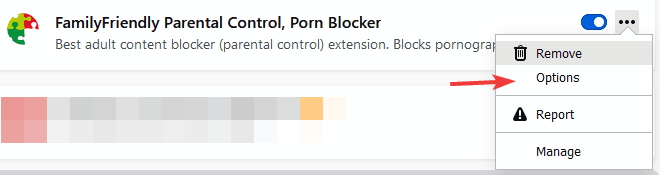
A seguir, você verá uma lista branca e uma opção de lista negra. Com a opção de usar lista negra, você pode bloquear qualquer domínio e, com a opção de lista branca, você pode permitir o acesso apenas aos domínios que adicionar.
Anúncios
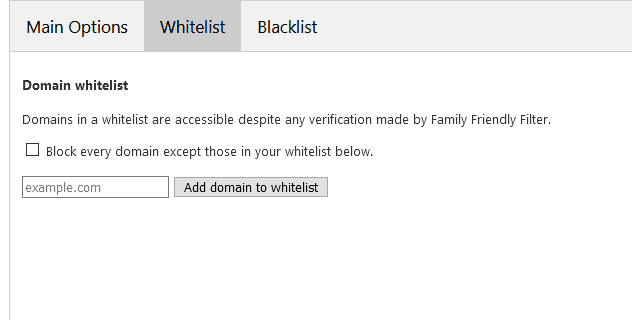
Após adicionar os domínios de acordo com a sua necessidade, feche as configurações e seu trabalho estará concluído.
Defina o controle dos pais no Opera usando o complemento Adult Blocker
Para adicionar o plugin de controle parental em seu navegador Opera, vá primeiro para a página do plugin clicando em aqui.
Depois disso, clique na opção add to opera para adicionar o plugin no navegador.

A seguir, quando você baixar e instalar o complemento, verá um ícone na barra de ferramentas superior. Clique nisso. Depois disso, você precisa definir uma senha e clicar em definir.

Isso é tudo. Seu plugin de controle parental irá bloquear todas as pesquisas prejudiciais no Google, bem como alguns domínios prejudiciais. Claro, este plugin tem uma lista de permissões e uma lista negra também.
Definir extensão de controle dos pais no Chrome
Em primeiro lugar, vá para a página de controle dos pais na loja da web do Chrome clicando em aqui.
Em segundo lugar, clique na opção adicionar ao cromo para adicionar a extensão ao seu navegador.

Depois de instalar a extensão, você precisa definir uma senha. Depois disso, todo o processo está concluído.
Lembre-se de que esta extensão de controle dos pais não bloqueará as pesquisas do Google, mas bloqueará sites prejudiciais. Você também pode adicionar domínios à lista de permissões e à lista negra, assim como outras extensões.
Conclusão
Lembre-se de que você precisa definir uma senha para todas as extensões para que ninguém mais possa modificar as configurações das extensões, exceto você. O complemento mencionado acima foi o melhor que encontramos. No entanto, você também pode usar qualquer outra extensão de sua escolha.
Escolha dos editores:
- Correção fácil para o problema de pesquisa do Spotify não funcionando
- E se os complementos do Firefox não funcionarem no seu PC?
- Como corrigir a mensagem de erro: Falha na interface Bluetooth L2CAP
- Firefox vs Brave: qual é o mais rápido no Android e suas diferenças
- Firefox vs Chrome no Android: qual navegador é o melhor para navegar diariamente?
Rahul é um estudante de Ciência da Computação com grande interesse na área de tecnologia e tópicos de criptomoeda. Ele passa a maior parte do tempo escrevendo ou ouvindo música ou viajando para lugares desconhecidos. Ele acredita que o chocolate é a solução para todos os seus problemas. A vida acontece, e o café ajuda.



![Como instalar o Stock ROM no Freetel Priori 4 [Firmware Flash File / Unbrick]](/f/836f1b1833a6f93bbc6e298f765c2a6f.jpg?width=288&height=384)